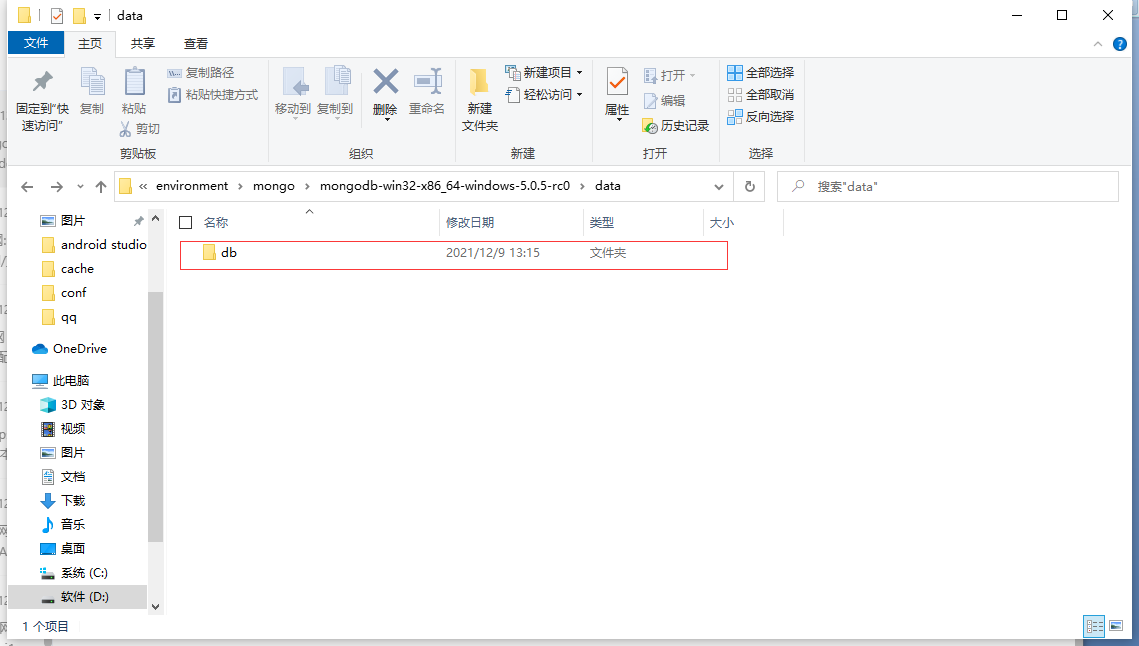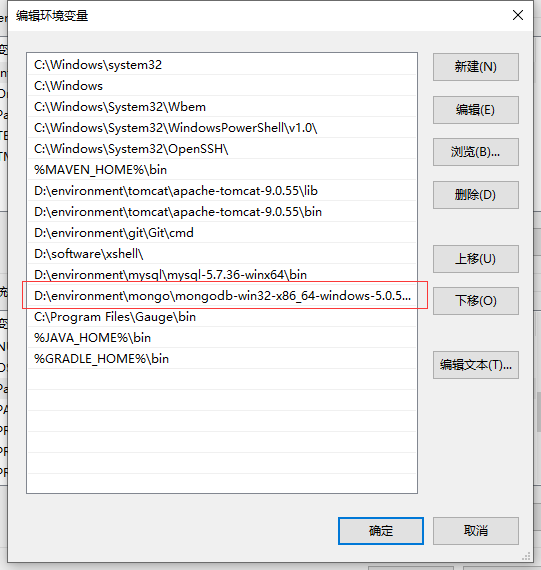环境配置
一、MongoDB安装配置
MongoDB官网: [https://www.mongodb.com/try/download/community?tck=docs_server]
可视化界面robo3t: [https://robomongo.org/]
1、 在这个目录下新建 data文件夹 和 log文件夹 如下图所示
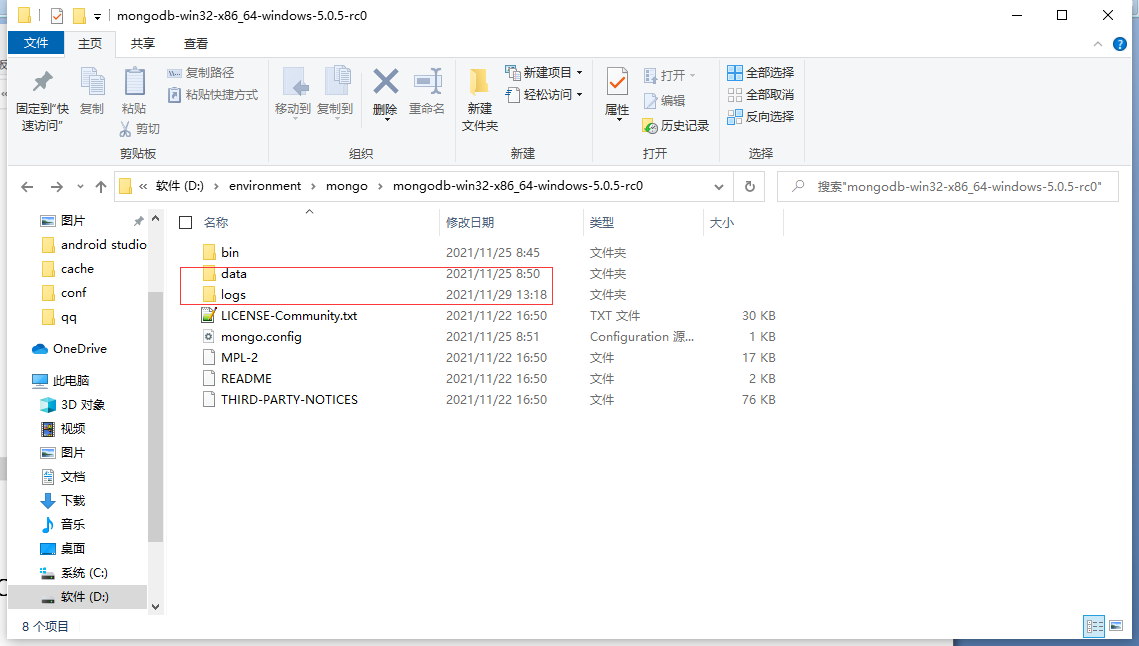
2、在log文件夹中新建mongo.log文件
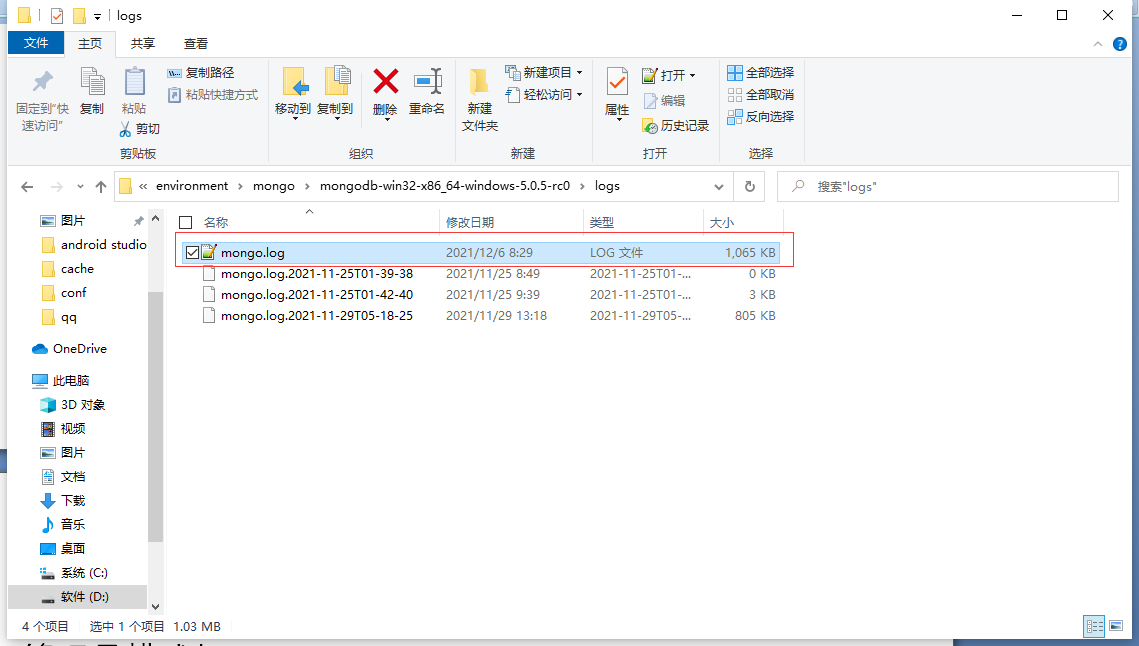
3、在data文件夹中新建db文件夹
3、打开cmd并且进入bin目录输入以下命令
mongod --dbpath D:\environment\mongo\mongodb-win32-x86_64-windows-5.0.5-rc0\data\db --logpath D:\environment\mongo\mongodb-win32-x86_64-windows-5.0.5-rc0\logs\mongo.log --install --serviceName "MongoDB"net start MongoDB
设置MongoDB环境变量
创建管理员用户
mongouse adminshow usersdb.createUser({"user": "root","customData":{"name":"root"},"pwd": "771846387","roles": [ { "role": "userAdminAnyDatabase", "db": "admin"} ]})show users
Linux安装
WSL2 Ubuntu20.04下载(Mongo5.0)
首先安装gnupg软件包
sudo apt-get install gnupg
导入包管理系统使用的公钥
wget -qO - https://www.mongodb.org/static/pgp/server-5.0.asc | sudo apt-key add -
添加MongoDB存储库
echo "deb [ arch=amd64,arm64 ] https://repo.mongodb.org/apt/ubuntu bionic/mongodb-org/5.0 multiverse" | sudo tee /etc/apt/sources.list.d/mongodb-org-5.0.list
更新存储库
sudo apt-get update
使用以下命令安装MongoDB
sudo apt install mongodb-org
启动MongoDB服务(报错请看提示信息)
启动MongoDB,同时使用以下命令使其在重新启动时启动
sudo systemctl start mongod.servicesudo systemctl enable mongod
检查MongoDB服务的状态
sudo systemctl status mongod
配置MongoDB
默认的配置文件位于 /etc/mongod.conf
sudo vim /etc/mongod.conf
编辑MongoDB配置文件后,重新启动mongod服务以使更改生效
# 重新启动mongodsudo systemctl restart mongod# 关闭MongoDB服务sudo systemctl stop mongod